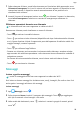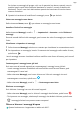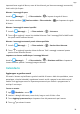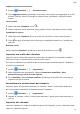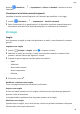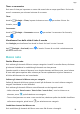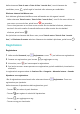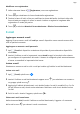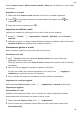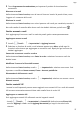MatePad T User Manual-(KOB2-L09&W09,EMUI10.0_01,IT)
Table Of Contents
- Sommario
- Informazioni essenziali
- Gesture di base
- Navigazione nel sistema
- Phone Clone
- Bloccare e sbloccare lo schermo
- Familiarizzarsi con la schermata Home
- Icone di notifica e di stato
- Interruttori scorciatoie
- Widget schermata Home
- Impostare lo sfondo
- Schermate e registrazione schermo
- Visualizzare e cancellare le notifiche
- Regolare le impostazioni audio
- Inserire il testo
- Modalità Schermo diviso e finestra mobile
- Accendere e spegnere o riavviare il dispositivo
- Caarica
- Funzioni intelligenti
- Fotocamera e Galleria
- App
- App
- Contatti
- Telefono
- Messaggi
- Calendario
- Orologio
- Blocco note
- Registratore
- Calcolatrice
- Accedere rapidamente alle funzioni delle app utilizzate di frequente
- Gestione tablet
- Phone Clone
- Impostazioni
- Wi-Fi
- Bluetooth
- Dati mobili
- Altre connessioni
- Schermata Home e sfondo
- Gestire la schermata Home
- Spostare l'icona di un'app sulla schermata Home
- Mantenere allineate le icone della schermata Home
- Bloccare le posizioni delle icone della schermata Home
- Selezionare il modello di layout della schermata Home
- Inserire le icone delle app nelle cartelle
- Aggiungere o rimuovere le icone delle app in una cartella
- Riposizionare una pagina della schermata
- Drawer delle app
- Gestire la schermata Home
- Display e luminosità
- Suoni e vibrazioni
- Notifiche
- Biometria e password
- App
- Batteria
- Archiviazione
- Sicurezza
- Privacy
- Funzioni di accessibilità
- Aggiornamenti di sistema
- Informazioni sul tablet
1 Dalla schermata di blocco, accedi alla schermata per l'immissione della password e tocca
Chiamata di emergenza. Se ti trovi in un'area con un buon segnale e il dispositivo ha una
connessione Internet, il dispositivo otterrà automaticamente la tua posizione e la
visualizzerà sullo schermo.
2 Immetti il numero di emergenza locale e tocca
per chiamare il numero. In alternativa,
tocca Info di emergenza e seleziona un contatto di emergenza per eettuare la
chiamata.
Eettuare operazioni durante una chiamata
Le chiamate vocali non sono supportate su tablet solo Wi-Fi .
Durante una chiamata, verrà visualizzato un menu di chiamata.
• Tocca per attivare la modalità vivavoce.
• Tocca per avviare un'altra chiamata (disponibile solo dopo l'attivazione della chiamata
a tre). Questa funzione richiede il supporto da parte dell'operatore di telefonia mobile. Per
maggiori dettagli, contatta l'operatore.
• Tocca per utilizzare l'app Telefono.
• Durante una chiamata, puoi nascondere la schermata della chiamata e accedere ad altre
app tornando alla schermata precedente o alla schermata Home utilizzando la modalità di
navigazione corrente.
Per tornare alla schermata della chiamata, tocca la barra verde sulla barra di stato.
• Tocca
per terminare la chiamata.
Messaggi
Inviare e gestire messaggi
I servizi di messaggistica SMS non sono supportati su tablet solo Wi-Fi .
Puoi inviare e ricevere messaggi che includono testo, emoji, immagini, le audio e altro. Puoi
anche gestire i messaggi nell'elenco dei messaggi.
Inviare messaggi
1 Apri Messaggi e tocca .
2 Sulla schermata Nuovo, inserisci il contenuto del messaggio. Tocca per aggiungere
altri tipi di contenuti come immagini e le audio.
3 Nella casella del destinatario, tocca , seleziona i contatti o gruppi di contatti, quindi
tocca .
App
28